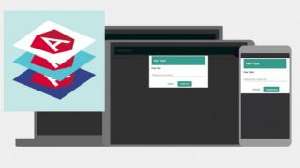So bearbeiten Sie ein Video auf TIKTOK

Lernen, wie man ein Video auf Tiktok bearbeiten kann, wäre wahrscheinlich nicht etwas gewählt, das Sie vor ein paar Jahren machen wollten, aber in einer der chaotischsten Jahre der Gesellschaft hat Tiktok profitiert. Als eines der meist heruntergeladenen Apps auf dem App Store und Google Play hat seine Beliebtheit das ganze Jahr über stetig gestiegen. Es bietet nicht nur Unterhaltung, sondern auch Komfort und Witze für viele und schafft ein Gefühl der Einheit für seine Benutzer. Die Social-Media-Monetisierung Erfolgsgeschichten hat sich auch im letzten Jahr erhöht, daher ist es nicht überrascht, dass so viele Menschen den Tiktok-Videos selbst erstellt haben.
Machen Sie sich keine Sorgen - Sie müssen kein Video-Editing-Fachmann sein, um Videos auf Tiktok zu bearbeiten. Wie das Beste Videobearbeitungs-Apps. , Tiktoks benutzerfreundliches Video-Erstellen und Bearbeiten von Diensten macht es einfach, das Video zum Leben zu erstellen, und es ist nicht schwierig, den Hängen zu bekommen. Um Sie zu beginnen, müssen Sie unten den ultimativen Anleitung zum Erstellen und Bearbeiten eines Videos für TIKTOK erstellen und bearbeiten. Wenn Sie immer noch nicht überzeugt sind, ist Tiktok für Sie, dann sehen Sie unseren Leitfaden für was Tick Tack dreht sich alles um.
01. Passen Sie die Kameraeinstellungen an

Tippen Sie unten auf dem TIKTOK-Startbildschirm auf die Plus-Taste, wenn Sie die App öffnen, die Sie an die Kamera bringt. In der Kamera gibt es mehrere Einstellungen, die Sie anpassen können, bevor Sie mit dem Aufnehmen beginnen.
Wenn Sie wissen, was Musik- Sie möchten verwenden, und tippen Sie anschließend auf das Symbol Sounds oben auf dem Bildschirm, und entweder suchen Sie hier nach der Musik oder verwenden Sie im Moment einen beliebten Sound, der auf Tiktok beliebt ist. Wenn Sie jedoch Ihr Video zuerst aufnehmen möchten, kann die Musik später immer hinzugefügt werden.
Die TikTok-Kamera enthält auch eine Schönerigungsmodus Merkmal, das Ihr Gesicht erweicht, um Sie fotogener aussehen zu lassen. Es gibt auch mehrere Farbeinstellfilter Das kann ausgewählt werden, von denen Sie sich ändern können, je nachdem, welche Art von Szene Sie filmen. Der G6-Filter schmeichelt auf den Gesichtern, und B5 neigt dazu, für Landschaften gut zu sein. Dazu gehören ein Schieberegler, mit dem Sie einstellen können, wie stark der Filter auf das Video angewendet wird.
02. Effekte hinzufügen

Es gibt verschiedene verschiedene Auswirkungen Zur Verfügung, der auf der Tiktok-Kamera verwendet werden soll, die mit einem Hintergrund Ihrer Wahl von Ihrer Kamerarolle beinhaltet, oder sogar mehrere Klone von Ihnen, um neben Ihnen zu tanzen. Normalerweise sind bestimmte Effekte Trending, aber Sie können auch Effekte sparen, um später zu verwenden, ohne dass sie alle wieder durchsuchen müssen.
03. Nehmen Sie Ihr Video auf
Jetzt können Sie mit der Aufnahme Ihrer Clips beginnen! Sie können entweder ein 15 Sekunden- oder 60-Sekunden-Video erschießen, damit die Kamera nach dieser Zeit automatisch aufgenommen wird. Es gibt auch einen Timer, der eingestellt werden kann, um die Aufnahme nach drei oder zehn Sekunden zu starten. Das Tippen auf die Datensatzschaltfläche lässt es normal filmen, bis er das Ende der 15 oder 60 Sekunden erreicht, aber Halten der Bildschirm.
Wenn Sie mit dem Aufnehmen eines Abschnitts abgeschlossen haben, nehmen Sie den Finger entweder vom Bildschirm aus oder tippen Sie auf die Schaltfläche Record, um es anzuhalten, und wiederholen Sie dann, bis Sie alle Abschnitte Ihres Videos abgeschlossen haben. Wenn Sie einen Abschnitt einschalten, dann nicht in Panik - Drücken Sie einfach die Löschtaste, und es wird die letzte Aufnahme loswerden.
04. Passen Sie Ihre Clips an
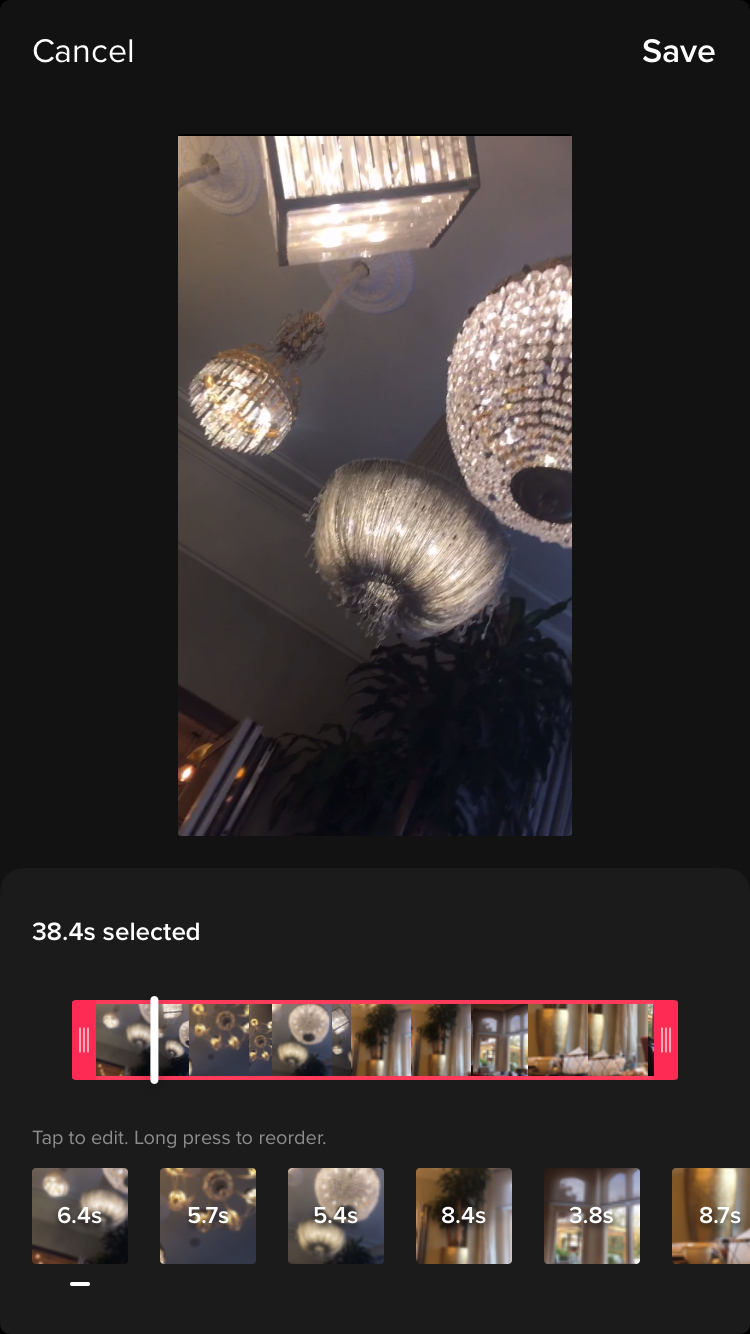
Wenn Sie Ihr gesamtes Video aufgenommen haben, tippen Sie auf das Kontrollkästchen neben der Aufnahmeknopf. Dies führt Sie zum ersten Bearbeitungsbildschirm, wo das Ganze in einer Schleife durchgespielt wird. Hier kann Text hinzugefügt und Clips eingestellt werden. Beginnen Sie mit dem Tippen auf das Klips einstellen Schaltfläche in der oberen rechten Ecke. Hier können Sie jede Ihrer Clips auswählen und ihre Längen einzeln anpassen. Clips können auch durch Klopfen auf eingeteilt werden Von vorn anfangen Wenn das Video ausgewählt ist. Sobald Sie hier fertig sind, klicken Sie auf speichern .
05. Bearbeiten Sie den Sound
Wenn Sie vor der Aufnahme keine Musik hinzufügen, ist Ihre Chance jetzt. Tippen Sie einfach auf Geräusche In der unteren linken Ecke und Suche nach dem Sound, den Sie verwenden möchten, oder finden Sie einen in empfohlenen. Sie können aus mehreren verschiedenen Teilen von Abschnitten jedes Songs wählen, von 15 bis 60 Sekunden. Sie können auch einen beliebten Sound angeben, so dass es leicht ist, für das nächste Mal unter Ihnen zu finden Favoriten Button neben dem entdecken Taste auf dem Sounds-Fenster.
Als Nächstes können Sie das Volumen Ihrer ursprünglich aufgezeichneten Clips im Vergleich zum von Tiktok hinzugefügten Sound anpassen. Tippen Sie dazu einfach auf Volumen , und um eine Voice über Ihr Video aufzunehmen, gehen Sie auf der rechten Seite des Bildschirms zum Mikrofonsymbol. Wenn Sie den Sound Ihrer Stimme bearbeiten möchten, tippen Sie einfach auf Stimmeffekte aus einer Auswahl verschiedener Atmosphäre wählen.
06. Fügen Sie einen Post-Shooting-Effekt hinzu
Die gleichen Filter können oben rechts auf dem Bildschirm hinzugefügt werden, wenn Sie sie vor der Aufnahme nicht hinzugefügt haben, und das
Auswirkungen
Durch die Schaltfläche können Sie verschiedene Looks über das Gipfel Ihres Videos hinzufügen, z. B. mit dem Beliebten
Regenbogen-Strobe
Effekt, wodurch das Aussehen von mehrfarbigen blinkenden Lichtern erzeugt wird.
Wählen Sie die Effekte, die Sie verwenden möchten, spielen Sie das Video, und halten Sie einfach den Effekt in der gewünschten Teile, auf die Sie angewendet werden möchten. Sie können sich weiterhin mehr Effekte auf verschiedene Teile des Videos hinzufügen, bis Sie mit dem, was Sie erstellt haben, zufrieden sind.
07. Übergänge hinzufügen.
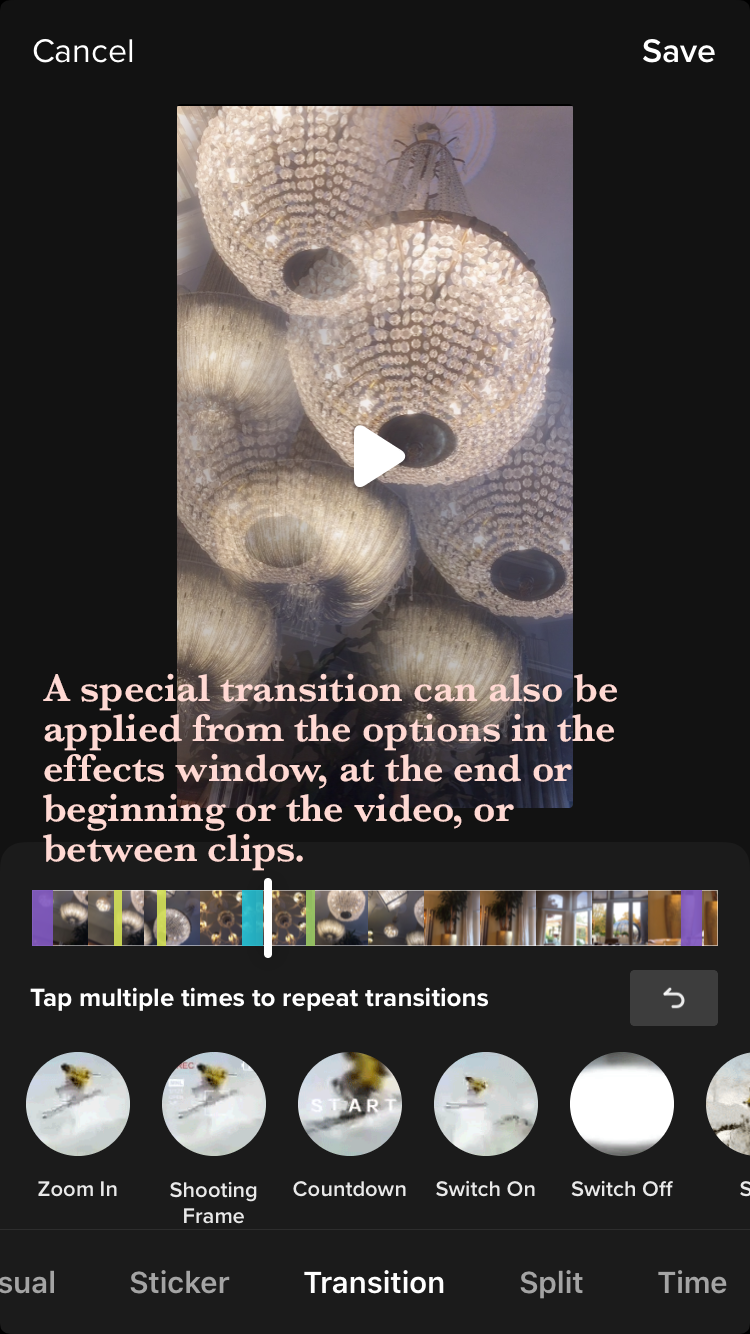
Anklicken Übergänge Hier können Sie aus einer Reihe stilvoller Wege auswählen, um von einem Clip in Ihrem Video reibungslos über den Übergang von einem Clip in Ihrem Video, für die Dauer, den Sie den Übergang gedrückt halten, während Sie ihn auf das Video anwenden.
Alle angewandten Effekte können mit der Rückgängig-Taste unter der Timeline gelöscht werden, sodass Sie sie wieder anfangen können. Jeder Abschnitt Ihres Videos kann in Zeitlupe, umgekehrte Geschwindigkeit oder Wiederholung in der Zeit Abschnitt des Effektfensters und der Teilt Abschnitt Ermöglicht verschiedene Optionen, einen Teil Ihres Videos in eine beliebige Anzahl von Quadraten oder Effekten zu verpacken. Speichern Sie oben oben, wenn Sie mit dem Effektfenster fertig sind.
08. Aufkleber hinzufügen.

Das Aufkleber Symbol am unteren Rand des Bearbeitungsfensters verfügt über ein großes Array von Grafiken und Emojis, um Ihrem Video hinzuzufügen, damit Sie durchsuchen können. Dazu gehören Optionen wie eine Zeit, Trendaufkleber, die Möglichkeit, eine Umfrage in Ihr Video aufzunehmen, und alle in Ihrer Tastatur enthaltenen Emojis.
Auch in 'Aufkleber' können Sie manuell einnehmen Gesichtszoom und vergrößern Sie in einem beliebigen Teil des Videos auf einem Gesicht.
09. Veröffentlichen Sie Ihr Video auf TIKTOK

Wenn Sie mit Ihrer Bearbeitung zufrieden sind, tippen Sie auf das Rot Nächster Taste, die Sie zum Posting-Bildschirm bringt. Sie sehen ein Miniaturansicht Ihres Videos in der oberen rechten Ecke - tippt darauf, dass Sie das fertige Video auf einer Schleife zeigen und aufpassen Deckel auswählen Erlaubt es Ihnen, den 2-3-Sekunden-Teil Ihres Videos auszuwählen, der als Vorschau in Ihrem Profil angezeigt wird. Das Hinzufügen von Hashtags gibt Ihrem Video die Möglichkeit, von einem breiteren Publikum gesehen zu werden, und Sie können auch Freunde im Video - wie auf Instagram ansehen können.
Tiktok gibt Ihrem Video drei Optionen der Sichtbarkeit; Öffentlichkeit; Privat (nur Sie können es sehen und es wird nicht auf Ihrem Profil angezeigt); Oder Freunde (kommt auf Ihrem Profil für Leute, die Sie folgen, wer Ihnen zurück folgt). Das das Duett zulassen Die Option bedeutet, dass andere TikTokker mit Ihrem Video mit Ihrem Video reagieren oder mit Ihrem Video interagieren können, indem Sie ein Video neben Ihren Sie auf ihrem Bildschirm aufnehmen, und dann dies auf ihrem Profil posten.
Das Stich zulassen Option ist eine neue Funktion, mit der auch andere TikTokker mit Ihrem Video interagieren oder auf Ihr Video reagieren können, aber Ihr Video erscheint als erster Abschnitt ihres Videos, den sie jederzeit schneiden können, anstatt gleichzeitig neben ihren zu läuft, wie mit dem Duet-Option.
Sobald Sie mit all Ihren Posting-Einstellungen zufrieden sind, fahren Sie an und klicken Sie auf den Beitrag! Videos dauern in der Regel ein bis drei Minuten, um den Hochladen zu hochzuladen, an diesem Punkt können sie auf der Seite von jedermann aufgestellt werden, die auf der Seite von jedermann kommen und auf den folgenden Anhängern auftritt. Herzlichen Glückwunsch - Sie haben ein TikTok-Video erstellt!
Weiterlesen:
- Die beste Videobearbeitungssoftware
- Der beste Computer für die Videobearbeitung
- So bearbeiten Sie Videos: Beste Tipps für Anfänger
wie man - Die beliebtesten Artikel
Wie man eine Ebene in Photoshop umdreht: einen vollständigen Anleitung
wie man Sep 13, 2025Doppelt sehen? Dieses Bild wurde mit dem Original umgedreht und gemischt (Bildkredite: Zukunft) Dieses Tu..
So erstellen Sie PLITCH-Text- und Bildeffekte in CSS
wie man Sep 13, 2025In diesem Tutorial zeigen wir Ihnen, wie Sie einen Glitch-Text-Effekt erstellen können. Spezialeffekte und Animationen können Websites dabei helfen, sich auszurichten, wodurch der Benutzer ..
Konvertieren von Flash-Spielen in HTML5
wie man Sep 13, 2025Blitz wird langsam von Adobe zugunsten von HTML5 und Javascript aufgegeben. Sein offizielles Ende des Lebens ist für das Jahr 20..
Erstellen Sie eine komplexe 3D-Science-Szene in Mixer
wie man Sep 13, 2025Erstellen einer apokalyptischen Sci-Fi-Stadtszene in 3D Art. Ist etwas Künstler, die sich wegen der weiten Komple..
Bauen Sie eine Materialdesign-App mit Winkel 2
wie man Sep 13, 2025Winkelmaterial ist ein UI-Komponenten-Framework, das die materiellen Konstruktionsspezifikation von Google für Winkel 2 - die ne..
Wie man eine traumhafte Fantasiewaldszene malt
wie man Sep 13, 2025Die Rokoko-Maler des 18. Jahrhunderts verwendeten Fantasie, traumhafte Paletten, romantische Atmosphäre und lebhafte Pinselarbei..
12 Tipps zur realistischen 3D-Beleuchtung
wie man Sep 13, 2025Beleuchtung ist in irgendeiner Weise grundlegend 3D Art. Projekt, an dem Sie arbeiten. Auf der grundlegendsten Ebe..
Boost d3.js-Diagramme mit SVG-Gradienten
wie man Sep 13, 2025Nadieh Bremer wird an sein London generieren Im September, wo sie demonstrieren wird ..
Kategorien
- AI & Machine Learning
- AIRPODS
- Amazon
- Amazon Alexa & Amazon Echo
- Amazon Alexa & Amazon Echo
- Amazonas Feuerfernseher
- Amazon Prime Video
- Android
- Android-Telefone & Tablets
- Android Phones & Tablets
- Android TV
- Apfel
- Apple App Store
- Apple Homekit & Apple HomePod
- Apple Music
- Apple TV
- Apple Watch
- Apps & Web-Apps
- Apps & Web Apps
- Audio
- Chromebook & Chrome OS
- Chromebook & Chrome OS
- Chromecast
- Cloud & Internet
- Cloud & Internet
- Cloud Und Internet
- Computerhardware
- Computerverlauf
- Schnurschneiden & Streaming
- Cord Cutting & Streaming
- Discord
- Disney +
- DIY
- Electric Vehicles
- Ereader
- Grundlagen
- Explainers
- Spielen
- General
- Gmail
- Google Assistant & Google Nest
- Google Assistant & Google Nest
- Google Chrome
- Google Docs
- Google Drive
- Google Maps
- Google Play Store
- Google-Blätter
- Google-Folien
- Google TV
- Hardware
- HBO MAX
- Wie Man
- Hulu
- Internet Slang & Abkürzungen
- IPhone & IPad
- Kindle
- Linux
- Mac
- Wartung Und Optimierung
- Microsoft Edge
- Microsoft Excel
- Microsoft Office
- Microsoft Outlook
- Microsoft PowerPoint
- Microsoft-Teams
- Microsoft Word
- Mozilla Firefox
- Netflix
- Nintendo-Schalter
- Paramount +
- PC-Gaming
- Peacock
- Fotografie
- Photoshop
- Playstation
- Datenschutz & Sicherheit
- Privacy & Security
- Privatsphäre Und Sicherheit
- Produkt-Roundups
- Programming
- Raspberry Pi
- Roku
- Safari
- Samsung-Telefone & Tablets
- Samsung Phones & Tablets
- Slack
- Smart Home
- Snapchat
- Social Media
- Space
- Spotify
- Zunder
- Fehlerbehebung
- TV
- Videospiele
- Virtual Reality
- VPNs
- Webbrowser
- WIFI & Router
- WiFi & Routers
- Windows
- Windows 10
- Windows 11
- Windows 7
- Xbox
- YouTube & YouTube TV
- YouTube & YouTube TV
- Zoom
- Erklärer